PR9操作手册_V1.03_-new
PR9培训手册

Nantian PR9 高级存折打印机培训手册北京南天信息工程有限公司客服电话:*************第一章安装1.1 包装箱内容、选件包装箱打开包装箱后,务必首先检查纸箱中的内容,箱中应有:(1) Nantian PR9 存折打印机一台(2) 电源电缆一根(3) Nantian PR9存折打印机色带盒一个(4)《Nantian PR9系列高级存折打印机用户手册》一本或《Nantian PR9系列高级存折打印机用户手册》光盘一张(5) 出厂配置表一张注意:如以上物品有损坏或丢失,请立即与南天客户服务部联系。
警告:此时,请暂勿将打印机与电源相连,否则有可能造成打印机永久性损坏。
注意:保存好您的纸箱并放好以便将来需要时使用。
名词定义联机:正常上电情况下进入的打印机状态。
进入脱机操作。
1.2 打印机概图·正面外形图(见图 1.2-1)(1)顶盖(2)操作面板(3)进纸器槽(4)电源开关(5)底盖·后外形图(见图 1.2-2)(6)串行通信口插座(7)选件接口卡(8)后部退纸槽(9)电源插座(10)电气标签·顶盖打开外形图(见图 1.2-3)(11)色带传动轴(12)打印头(13)打印部件绿色升降手柄图 1.2-1 打印机正面外形图图 1.2-2 打印机后外形图图 1.2-3 打印机顶盖打开外形图1.3 取出为避免运输损坏所装的保护夹子和珍珠绵开箱取出打印机时,切勿马上通电,否则会严重损坏打印机。
首先应打开上盖,取出打印头皮带轮上的黑色铁夹子和黄色标签,并且取出运输时保护机器用的五块珍珠绵。
图 1.3-1取出为避免运输损坏所装的保护夹子和珍珠绵1.3.1 打开顶盖提起顶盖打开在一个约90度角的位置,但应小心不要用力过猛以避免顶盖铰链弄断。
1.3.2 取出打印头皮带上的铁夹子和黄色标签取出上机架上打印头左侧夹在打印头齿带旁的黑色铁夹子和黄色标签。
1.3.3 取出运输时保护机器用的五块珍珠绵取出机架两侧为运输时保护机器用的五块珍珠绵警告:加电使用机器前,请务必检查打印机使用的电源标称值是否与打印机后的电气标签相一致,同时使用的电源电缆、插头等安全标准也应与上述规定相符,否则,将会发生不安全事故和导致机器损坏。
2023年Adobe Premiere Pro视频编辑使用说明书

2023年Adobe Premiere Pro视频编辑使用说明书一、简介Adobe Premiere Pro是一款专业的视频编辑软件,它提供了丰富的功能和工具,可以帮助用户轻松编辑和制作高质量的视频作品。
本说明书将为您详细介绍Adobe Premiere Pro的基本操作及其常见功能。
二、软件安装与注册1. 下载:请访问Adobe官方网站(注意,不提供网址链接),下载最新版本的Adobe Premiere Pro安装程序。
2. 安装:运行下载的安装程序,并按照提示完成安装过程。
3. 注册:启动Adobe Premiere Pro后,按照界面提示登录或注册Adobe帐号,并激活软件。
三、界面介绍1. 主界面:Adobe Premiere Pro的主界面由工作区、导航面板、时间轴、预览窗口等组成。
2. 工作区:可以根据需要选择不同的工作区布局,如编辑、音频、颜色等。
每个工作区都有相应的功能面板,可根据个人喜好进行自定义设置。
四、基本操作1. 导入媒体文件:点击“文件”菜单,选择“导入”或使用快捷键Ctrl+ I,选取要导入的媒体文件并确认。
2. 创建新项目:点击“文件”菜单,选择“新建”或使用快捷键Ctrl + N,填写项目名称、保存路径等相关信息,并点击“确定”。
3. 添加素材到时间轴:将要使用的素材文件拖拽至时间轴面板,根据需要进行裁剪、调整顺序等操作。
4. 剪辑:使用选取工具对素材进行裁剪、分割、调整顺序等操作。
5. 添加效果与转场:在“效果控制”面板中选择所需效果,拖拽至时间轴上的素材并调整参数。
同样的操作适用于转场效果。
6. 添加字幕与字体:点击“文件”菜单,选择“新建”>“标题”,选择合适的字幕样式,编辑字幕内容,并拖拽至时间轴上的适当位置。
7. 导出视频:点击“文件”菜单,选择“导出”>“媒体”,选择输出格式、文件路径等参数后,点击“导出”按钮即可导出视频。
五、常见功能1. 多轨道编辑:可以在时间轴中添加多个视频与音频轨道,实现复杂的多媒体编辑。
PR9打印机驱动安装说明(PR9 Printer Driver Installation Introductions)Ver1.1

PR9打印机驱动安装说明PR9 Printer Driver Installation Introductions中文English版本说明版本号日期说明Ver1.0 2010-8-23 此文档包括了Window XP、Windows 7操作系统下PR9打印机驱动的安装步骤、端口注意事项(串口、并口、USB转串口、USB转并口、USB口)等Ver1.1 2010-8-30 修改并口打印,除“并口模式”设置为“双向”外,还要将“纸空报警”设为“否”才能正常打印摘要:PR9打印机驱动适用于Window XP、Windows Vista、Windows 7操作系统。
此文档包括了Window XP、Windows 7操作系统下PR9打印机驱动的安装步骤、端口注意事项(串口、并口、USB转串口、USB转并口、USB口)等。
在Window XP操作系统下安装打印机驱动 (1)安装步骤: (1)端口注意事项: (2)串口1. (2)并口2. (2)USB转串口3. (2)USB转并口4. (3)USB口5. (4)在Windows 7操作系统下安装打印机驱动 (5)安装步骤: (5)端口注意事项: (5)串口1. (5)并口2. (6)USB转串口3. (6)USB转并口4. (7)USB口5. (9)其他: (9)USB转串(并)口电缆:已测试的可用的 (10)在Window XP操作系统下安装打印机驱动安装步骤:1.点击Windows界面左下角的“开始”图标;2.点击“打印机和传真”,或“控制面板” “打印机和传真”;3.点击“添加打印机”,然后按提示操作(注意:在“安装打印机软件”步骤,点击“从磁盘安装”,然后找到PR9.inf所在的目录并选择PR9.inf);4.安装后,可以选择打印机的端口:1)在“打印机和传真”中, 点击鼠标左键选中“Nantian PR9”打印机驱动;2)点击鼠标右键选中“属性”;3)点击“端口”,可以选择串口(Comx)、并口(LPTx)、USB等端口,但选中的端口要与打印机菜单参数设置的端口一致;端口注意事项:1.如果使用串口(Comx)线连接电脑和打印机,把打印机菜单的“配置模式”下“接口”设置为“串并口”或“串口”。
rp9操作手册

rp9操作手册摘要:1.RP9 操作手册概述2.RP9 的功能与特点3.RP9 的基本操作流程4.RP9 的安装与设置5.RP9 的安全注意事项6.RP9 的维护与故障排除正文:【RP9 操作手册概述】RP9 操作手册是一本详细讲解如何使用RP9 设备的指南,旨在帮助用户更好地了解和操作该设备。
本手册将介绍RP9 的功能与特点、基本操作流程、安装与设置、安全注意事项以及维护与故障排除等方面的内容。
【RP9 的功能与特点】RP9 是一款高性能的设备,具有以下功能与特点:1.高效能:RP9 设备能够快速地处理各种任务,提高工作效率。
2.多功能:RP9 设备支持多种操作模式,满足不同用户的需求。
3.稳定性:RP9 设备经过严格的质量检测,能够在各种环境下稳定运行。
4.用户友好:RP9 设备的操作界面简洁明了,用户可以轻松上手。
【RP9 的基本操作流程】RP9 的基本操作流程如下:1.开机:按下设备的电源按钮,开启设备。
2.连接:连接设备至网络,确保设备可以正常访问网络资源。
3.登录:输入正确的用户名和密码,登录设备。
4.操作:根据需求选择相应的操作模式,进行任务处理。
5.关机:完成任务后,关闭设备。
【RP9 的安装与设置】RP9 的安装与设置步骤如下:1.设备摆放:选择一个合适的位置摆放设备,确保通风良好且不易受到撞击。
2.连接电源:将设备接入电源插座,确保电源线牢固。
3.连接网络:使用网线将设备连接至网络,或通过无线网络连接。
4.登录设备:输入正确的用户名和密码,登录设备。
5.设置参数:根据实际需求,设置设备的相关参数。
【RP9 的安全注意事项】在使用RP9 设备时,请注意以下安全事项:1.确保设备摆放在安全的位置,避免受到撞击、摔落等意外损坏。
2.不要让设备暴露在潮湿、高温或极度寒冷的环境中,以免影响设备性能。
3.不要擅自拆解设备,以免造成设备损坏或触电等危险。
4.定期更新设备的操作系统和安全补丁,以防止恶意软件入侵。
PR9操作手册_V1.03_-new

7.4.1.1 中文专用命令 ………………………………………………………… 7.4.1.2 控制命令 ……………………………………………………………… 7.4.1.3 打印字距命令 ………………………………………………………… 7.4.1.4 打印属性命令 ………………………………………………………… 7.4.1.5 打印机操作命令 ……………………………………………………… 7.4.1.6 图形方式打印命令 …………………………………………………… 7.4.1.7 用户自定义字符集下载命令 ………………………………………… 7.4.1.8 打印机控制命令 ……………………………………………………… 7.4.1.9 设备和条形码控制命令 ……………………………………………… 7.4.2 南天 IBM 仿真方式命令汇编 ………………………………………… 7.4.2.1 IBM Proprinter II 命令汇编 ……………………………………… 7.4.2.2 IBM PPDS 仿真方式命令码 ………………………………………… 7.4.3 南天 OKI 仿真方式命令汇编 ………………………………………… 7.4.3.1 打印机硬件控制码 …………………………………………………… 7.4.3.2 垂直方向控制码 ……………………………………………………… 7.4.3.3 水平方向控制码 ……………………………………………………… 7.4.3.4 选择字符特性控制码 ………………………………………………… 7.4.3.5 打印方式特性码 ……………………………………………………… 7.4.3.6 汉字特性码 …………………………………………………………… 7.4.3.7 OKI 5530SC 新增加的控制命令 ……………………………………… 7.4.3.8 改变仿真方式命令 …………………………………………………… 7.4.4 程序举例 ……………………………………………………………… 7.4.5 版本升级 ………………………………………………………………
PR9打印机驱动安装说明(PR9 Printer Driver Installation Introductions)Ver1.1

PR9打印机驱动安装说明PR9 Printer Driver Installation Introductions中文English版本说明版本号日期说明Ver1.0 2010-8-23 此文档包括了Window XP、Windows 7操作系统下PR9打印机驱动的安装步骤、端口注意事项(串口、并口、USB转串口、USB转并口、USB口)等Ver1.1 2010-8-30 修改并口打印,除“并口模式”设置为“双向”外,还要将“纸空报警”设为“否”才能正常打印摘要:PR9打印机驱动适用于Window XP、Windows Vista、Windows 7操作系统。
此文档包括了Window XP、Windows 7操作系统下PR9打印机驱动的安装步骤、端口注意事项(串口、并口、USB转串口、USB转并口、USB口)等。
在Window XP操作系统下安装打印机驱动 (1)安装步骤: (1)端口注意事项: (2)串口1. (2)并口2. (2)USB转串口3. (2)USB转并口4. (3)USB口5. (4)在Windows 7操作系统下安装打印机驱动 (5)安装步骤: (5)端口注意事项: (5)串口1. (5)并口2. (6)USB转串口3. (6)USB转并口4. (7)USB口5. (9)其他: (9)USB转串(并)口电缆:已测试的可用的 (10)在Window XP操作系统下安装打印机驱动安装步骤:1.点击Windows界面左下角的“开始”图标;2.点击“打印机和传真”,或“控制面板” “打印机和传真”;3.点击“添加打印机”,然后按提示操作(注意:在“安装打印机软件”步骤,点击“从磁盘安装”,然后找到PR9.inf所在的目录并选择PR9.inf);4.安装后,可以选择打印机的端口:1)在“打印机和传真”中, 点击鼠标左键选中“Nantian PR9”打印机驱动;2)点击鼠标右键选中“属性”;3)点击“端口”,可以选择串口(Comx)、并口(LPTx)、USB等端口,但选中的端口要与打印机菜单参数设置的端口一致;端口注意事项:1.如果使用串口(Comx)线连接电脑和打印机,把打印机菜单的“配置模式”下“接口”设置为“串并口”或“串口”。
Pr操作技巧

Pr操作技巧Pr教程一.新建工程1.新建项目-起一个合适的名称(良好习惯)-F盘Pr素材2.显示格式—时间码(是摄像机在记录图像信号的时候,针对每一幅图像记录的唯一的时间编码。
一种应用于流的数字信号。
该信号为视频中的每个帧都分配一个数字,用以表示小时、分钟、秒钟和帧数。
现在所有的数码摄像机都具有时间码功能,模拟摄像机基本没有此功能。
)3.暂存盘可以修改一下,如项目特别重要,项目自动保存可以修改成U盘什么的,防止电脑崩溃。
4.编辑-首选项(1)外观(2)自动保存时间改小一点(3)静止图像默认持续时间选项,导入图片时时间间隔可改小二.导入素材1.方法(1)快捷键:Ctrl+I—即文件导入(2)双击素材箱(3)打开文件直接拖2.PS文件的导入:注意图层的合并与否3.技巧:素材箱菜单-勾选缩览图即可看清每个视频大致内容底部拖动滑杆可放大缩小素材较多时可搜索素材4.好习惯:新建文件夹进行素材管理Eg.图片夹视频夹音频夹将素材分门别类的放进去,按shift框选多个三.剪视频1.文件-新建-序列:决定视频格式(甲方需要什么,就用什么)补充:中国PAL制电影24帧/s电视25帧/sV视频轨A音频轨文件-新建-序列-设置-编辑模式-自定义:一般为方形像素补充:帧率:20f-30f 大小:480p(848x480标清)-720p (1280x720高清)1920×1080.SMPTE.是美国电影电视工程师协会(SMPTE)制定的最高等级高清数字电视的格式标准,它是将数字高清信号数字电视扫描线的不同分为1080P、1080I、720P(i是interlace,隔行的意思,p是progressive,逐行的意思)。
是一种在逐行扫描下达到1920×1080的分辨率的显示格式。
是数字电影成像技术和计算机技术的完美融合。
2.新建序列方法二直接把媒体拖到工厂里即可3.选择工具可移动框选移动变为红箭头删除开头和结尾剃刀工具删除中间底部标尺放大缩小进行精细活儿时四.加特效1.调速度:素材-右键-速度200即为两倍,依次类推2.转场特效素材库里的效果栏-视频过渡-拖动到两个视频中间交叉溶解-淡出由黑到出现:(关键帧方法)选中-效果控件-不透明度0.0%为全黑五.添加音乐技巧:挪动轨道可以出现缩略图1.删除原视频声音的方法a.原视频带有声音右键-取消链接-可将声音和影像分开-可删除原文件的声音b.音频轨-Mute键静音2.声音渐入的方法:(关键帧方法)音量六.加字幕方法a.素材库-右键-新建项目-字幕b.字幕-新建字幕1.放到视频轨上方字幕才会出现哦!2.字幕效果在视频效果里选择3.良好习惯:修改字幕的名称4.滚动字幕eg.演职表七.导出视频(快捷键Ctrl+M)选中序列框-文件-导出格式:H264(MP4文件:最保险又小又清晰)点匹配源调整比特率:4和6(比特率是指每秒传送的比特(bit)数。
PR9存折打印机操作简介

南天PR9存折打印机操作简介一、名词定义联机:正常上电情况下进入的打印机状态。
停机:在联机状态下按下停机■键或开盖进入的状态。
脱机:在联机状态下同时按下用户2键和压缩▼键进入的状态。
二、面板外观图可显示内容:汉字(10汉字/行×2行,16×16点阵的汉字)、字符(20字符/行×2行,16×8点阵)三、LED指示灯说明指示灯亮灭闪烁LED1(ON)打印机电源开启打印机电源关闭LED2(就绪)接收打印数据LED3(用户1)用户1占用LED4(用户2)用户2占用四、按键在不同状态下具有不同的功能定义,如下表所示:联机时同时按下用户2 和压缩▼ 键,进入脱机操作常用功能说明:(一)、菜单参数设置:内容:设置、修改打印机配置参数、仿真方式的菜单参数。
当打印机出现如下故障:不能联机打印、打印字符变形、字符不均匀、打印缺针、水平磁条读/写故障等现象时,需要修改打印机的参数,选择相对应的模块并修改对应的参数项。
进入方式:同时按下用户2 和压缩▼ 键进入脱机操作,选择“菜单参数设置”进行修改,选择相应的模块并修改对应的参数项,菜单参数修改完毕后,在退出脱机操作时,液晶屏显示“保存修改”,按“停机■”键确认,打印机保存参数后将会自动重启,设置的参数正式生效。
1、选择当前用户:PR9可提供三套菜单参数(用户1/2/3),主要面对使用同一台打印机但需要不同参数配置的用户,但同一时间只能有一套参数生效。
在菜单参数设置中的“选择当前用户”里可选择某套参数,保存参数后该套参数就生效。
2、配置模式:可选择修改:恢复默认参数值、接口、串口仿真、并口仿真、草稿速度、LQ 类型、特殊纸打印、断针补偿、连续纸等参数。
3、(OLI、OKI、IBM、LQ)配置参数:可选择修改:自动压缩、压缩比例、齿孔纸左界、ASCII字符集、字符∕英寸、行∕英寸、字符定义、左界调整、顶界调整、底界调整、退纸时复位、磁条标准、磁道位置调整等参数。
Adobe Premiere Elements 9 用户指南说明书

使用ADOBE® PREMIERE® ELEMENTS 9© 2010 Adobe Systems Incorporated. All rights reserved.使用 Adobe® Premiere® Elements 9This user guide is protected under copyright law, furnished for informational use only, is subject to change without notice, and should not be construed as a commitment by Adobe Systems Incorporated. Adobe Systems Incorporated assumes no responsibility or liability for any errors or inaccuracies that may appear in the informational content contained in this guide.This user guide is licensed for use under the terms of the Creative Commons Attribution Non-Commercial 3.0 License. This License allows users to copy, distribute, and transmit the user guide for noncommercial purposes only so long as (1) proper attribution to Adobe is given as the owner of the user guide; and (2) any reuse or distribution of the user guide contains a notice that use of the user guide is governed by these terms. The best way to provide notice is to include the following link. To view a copy of this license, visit /licenses/by-nc-sa/3.0/Adobe, the Adobe logo, Adobe Audition, Adobe Premiere, After Effects, Encore, Flash, Illustrator, Photoshop, and PostScript are either registered trademarks or trademarks of Adobe Systems Incorporated in the United States and/or other countries.Apple and Macintosh are trademarks of Apple Inc., registered in the United States and other countries. Microsoft and Windows are either registered trademarks or trademarks of Microsoft Corporation in the United States and/or other countries. Dolby is a trademark of Dolby Laboratories. Pentium is a trademark or registered trademark of Intel Corporation or its subsidiaries in the U.S. and other countries. Java is a trademark or registered trademark of Sun Microsystems, Inc. in the United States and other countries. All other trademarks are the property of their respective owners.Notices, Terms and Conditions pertaining to third party software are located at /go/thirdparty and incorporated by reference. Portions include software under the following terms:This product includes software developed by the Apache Software Foundation (). © 1998-2000 Apache Software Foundation. All rights reserved.This program was written with MacApp®, © 1985-1988 Apple Computer, Inc.MPEG Layer-3 audio compression technology is licensed by Fraunhofer IIS and Thomson Multimedia.The Proximity/Merriam-Webster Inc./Franklin Electronic Publishers Inc. Database © 1990/1994 Merriam-Webster Inc./Franklin Electronic Publishers Inc., © 1994. All Rights Reserved. Proximity Technology Inc. The Proximity/Merriam-Webster Inc./Franklin Electronic Publishers Inc. © 1990 Williams Collins Sons & Co. Ltd. © 1997 - All rights reserved Proximity Technology Inc. © 1990 Williams Collins Sons & Co. Ltd. © 1990 - All rights reserved Proximity Technology Inc. © Oxford University Press © 2000. All rights reserved Proximity Technology Inc. © 1990 IDE a.s. © 1990 - All rights reserved Proximity Technology Inc.This product contains either BSAFE and/or TIPEM software by RSA Data Security, Inc.Portions include technology used under license from Autonomy, and are copyrighted.Portions Copyright © 1998 Gilles Vollant.This product includes software developed by the OpenSymphony Group (/).Portions of this code are licensed from Nellymoser, Inc. ()Video compression and decompression is powered by On2 TrueMotion video technology. © 1992-2005 On2 Technologies, Inc. All Rights Reserved. ().Portions © Eastman Kodak company, and used under license. All rights reserved. Kodak is a registered trademark and Photo CD is a trademark of Eastman Kodak Company.This software is based in part on the work of the Independent JPEG Group.This product includes software developed by Fourthought, Inc.().Adobe Systems Incorporated, 345 Park Avenue, San Jose, California 95110, USA.Notice to U.S. Government end users: The software and documentation are “Commercial Items,” as that term is defined at 48 C.F.R. §2.101, consisting of “Commercial Computer Software” and “Commercial Computer Software Documentation,” as such terms are used in 48 C.F.R. §12.212 or 48 C.F.R.§227.7202, as applicable. Consistent with 48 C.F.R. §12.212 or 48 C.F.R. §§227.7202-1 through 227.7202-4, as applicable, the Commercial Computer Software and Commercial Computer Software Documentation are being licensed to U.S. Government end users (a) only as Commercial Items and (b) with only those rights as are granted to all other end users pursuant to the terms and conditions herein. Unpublished-rights reserved under the copyright laws of the United States. For U.S. Government end users, Adobe agrees to comply with all applicable equal opportunity laws including, if appropriate, the provisions of Executive Order 11246, as amended, Section 402 of the Vietnam Era Veterans Readjustment Assistance Act of 1974 (38 USC 4212), and Section 503 of the Rehabilitation Act of 1973, as amended, and the regulations at 41 CFR Parts 60-1 through 60-60, 60-250, and 60-741. The affirmative action clause and regulations contained in the preceding sentence shall be incorporated by reference.iii 目录第 1 章: Adobe Premiere Elements 快速入门首先执行的操作 . . . . . . . . . . . . . . . . . . . . . . . . . . . . . . . . . . . . . . . . . . . . . . . . . . . . . . . . . . . . . . . . . . . . . . . . . . . . . . . . . . . . . . . . . . . . . . . . . . . 1使用帮助并获取支持. . . . . . . . . . . . . . . . . . . . . . . . . . . . . . . . . . . . . . . . . . . . . . . . . . . . . . . . . . . . . . . . . . . . . . . . . . . . . . . . . . . . . . . . . . . . . . . . 2转换先前版本的目录(仅限 Windows) . . . . . . . . . . . . . . . . . . . . . . . . . . . . . . . . . . . . . . . . . . . . . . . . . . . . . . . . . . . . . . . . . . . . . . . . . . . . . . . 2在 Elements Organizer 和 Adobe Premiere Elements Editor 中工作 . . . . . . . . . . . . . . . . . . . . . . . . . . . . . . . . . . . . . . . . . . . . . . . . . . . . . . 3使用 Elements Organizer 导入和管理照片与视频. . . . . . . . . . . . . . . . . . . . . . . . . . . . . . . . . . . . . . . . . . . . . . . . . . . . . . . . . . . . . . . . . . . . . . . . 3疑难解答提示 . . . . . . . . . . . . . . . . . . . . . . . . . . . . . . . . . . . . . . . . . . . . . . . . . . . . . . . . . . . . . . . . . . . . . . . . . . . . . . . . . . . . . . . . . . . . . . . . . . . . . 6第 2 章: Adobe Premiere Elements 工作区关于工作区 . . . . . . . . . . . . . . . . . . . . . . . . . . . . . . . . . . . . . . . . . . . . . . . . . . . . . . . . . . . . . . . . . . . . . . . . . . . . . . . . . . . . . . . . . . . . . . . . . . . . . . 7面板概述. . . . . . . . . . . . . . . . . . . . . . . . . . . . . . . . . . . . . . . . . . . . . . . . . . . . . . . . . . . . . . . . . . . . . . . . . . . . . . . . . . . . . . . . . . . . . . . . . . . . . . . . 10第 3 章: 项目关于项目. . . . . . . . . . . . . . . . . . . . . . . . . . . . . . . . . . . . . . . . . . . . . . . . . . . . . . . . . . . . . . . . . . . . . . . . . . . . . . . . . . . . . . . . . . . . . . . . . . . . . . . . 15创建即时影片项目. . . . . . . . . . . . . . . . . . . . . . . . . . . . . . . . . . . . . . . . . . . . . . . . . . . . . . . . . . . . . . . . . . . . . . . . . . . . . . . . . . . . . . . . . . . . . . . . . 15创建新项目 . . . . . . . . . . . . . . . . . . . . . . . . . . . . . . . . . . . . . . . . . . . . . . . . . . . . . . . . . . . . . . . . . . . . . . . . . . . . . . . . . . . . . . . . . . . . . . . . . . . . . . 18查看项目中的文件. . . . . . . . . . . . . . . . . . . . . . . . . . . . . . . . . . . . . . . . . . . . . . . . . . . . . . . . . . . . . . . . . . . . . . . . . . . . . . . . . . . . . . . . . . . . . . . . . 19查看剪辑属性 . . . . . . . . . . . . . . . . . . . . . . . . . . . . . . . . . . . . . . . . . . . . . . . . . . . . . . . . . . . . . . . . . . . . . . . . . . . . . . . . . . . . . . . . . . . . . . . . . . . 23项目设置和预设 . . . . . . . . . . . . . . . . . . . . . . . . . . . . . . . . . . . . . . . . . . . . . . . . . . . . . . . . . . . . . . . . . . . . . . . . . . . . . . . . . . . . . . . . . . . . . . . . . . 26还原更改. . . . . . . . . . . . . . . . . . . . . . . . . . . . . . . . . . . . . . . . . . . . . . . . . . . . . . . . . . . . . . . . . . . . . . . . . . . . . . . . . . . . . . . . . . . . . . . . . . . . . . . . 29存储和备份项目 . . . . . . . . . . . . . . . . . . . . . . . . . . . . . . . . . . . . . . . . . . . . . . . . . . . . . . . . . . . . . . . . . . . . . . . . . . . . . . . . . . . . . . . . . . . . . . . . . . 30使用暂存盘 . . . . . . . . . . . . . . . . . . . . . . . . . . . . . . . . . . . . . . . . . . . . . . . . . . . . . . . . . . . . . . . . . . . . . . . . . . . . . . . . . . . . . . . . . . . . . . . . . . . . . . 31第 4 章: 捕捉视频准备捕捉. . . . . . . . . . . . . . . . . . . . . . . . . . . . . . . . . . . . . . . . . . . . . . . . . . . . . . . . . . . . . . . . . . . . . . . . . . . . . . . . . . . . . . . . . . . . . . . . . . . . . . . . 33捕捉视频. . . . . . . . . . . . . . . . . . . . . . . . . . . . . . . . . . . . . . . . . . . . . . . . . . . . . . . . . . . . . . . . . . . . . . . . . . . . . . . . . . . . . . . . . . . . . . . . . . . . . . . . 36捕捉静帧和定时视频. . . . . . . . . . . . . . . . . . . . . . . . . . . . . . . . . . . . . . . . . . . . . . . . . . . . . . . . . . . . . . . . . . . . . . . . . . . . . . . . . . . . . . . . . . . . . . . 41第 5 章: 导入和添加媒体将文件添加到项目. . . . . . . . . . . . . . . . . . . . . . . . . . . . . . . . . . . . . . . . . . . . . . . . . . . . . . . . . . . . . . . . . . . . . . . . . . . . . . . . . . . . . . . . . . . . . . . . . 44使用来自 Photoshop Elements 的文件 . . . . . . . . . . . . . . . . . . . . . . . . . . . . . . . . . . . . . . . . . . . . . . . . . . . . . . . . . . . . . . . . . . . . . . . . . . . . . . . 52创建专业剪辑 . . . . . . . . . . . . . . . . . . . . . . . . . . . . . . . . . . . . . . . . . . . . . . . . . . . . . . . . . . . . . . . . . . . . . . . . . . . . . . . . . . . . . . . . . . . . . . . . . . . . 52处理脱机文件 . . . . . . . . . . . . . . . . . . . . . . . . . . . . . . . . . . . . . . . . . . . . . . . . . . . . . . . . . . . . . . . . . . . . . . . . . . . . . . . . . . . . . . . . . . . . . . . . . . . . 54处理长宽比和场选项. . . . . . . . . . . . . . . . . . . . . . . . . . . . . . . . . . . . . . . . . . . . . . . . . . . . . . . . . . . . . . . . . . . . . . . . . . . . . . . . . . . . . . . . . . . . . . . 55 5.1 音频导入. . . . . . . . . . . . . . . . . . . . . . . . . . . . . . . . . . . . . . . . . . . . . . . . . . . . . . . . . . . . . . . . . . . . . . . . . . . . . . . . . . . . . . . . . . . . . . . . . . . . . 58第 6 章: 用管理器管理剪辑在 Elements Organizer 中查看剪辑. . . . . . . . . . . . . . . . . . . . . . . . . . . . . . . . . . . . . . . . . . . . . . . . . . . . . . . . . . . . . . . . . . . . . . . . . . . . . . . . . 60在 Elements Organizer 中查找文件. . . . . . . . . . . . . . . . . . . . . . . . . . . . . . . . . . . . . . . . . . . . . . . . . . . . . . . . . . . . . . . . . . . . . . . . . . . . . . . . . . 61为文件添加标签 . . . . . . . . . . . . . . . . . . . . . . . . . . . . . . . . . . . . . . . . . . . . . . . . . . . . . . . . . . . . . . . . . . . . . . . . . . . . . . . . . . . . . . . . . . . . . . . . . . 62在 Elements Organizer 中将文件编组. . . . . . . . . . . . . . . . . . . . . . . . . . . . . . . . . . . . . . . . . . . . . . . . . . . . . . . . . . . . . . . . . . . . . . . . . . . . . . . . 65创建影集. . . . . . . . . . . . . . . . . . . . . . . . . . . . . . . . . . . . . . . . . . . . . . . . . . . . . . . . . . . . . . . . . . . . . . . . . . . . . . . . . . . . . . . . . . . . . . . . . . . . . . . . 67创建并编辑智能影集. . . . . . . . . . . . . . . . . . . . . . . . . . . . . . . . . . . . . . . . . . . . . . . . . . . . . . . . . . . . . . . . . . . . . . . . . . . . . . . . . . . . . . . . . . . . . . . 68第 7 章: 排列影片中的剪辑在场景轴中排列剪辑. . . . . . . . . . . . . . . . . . . . . . . . . . . . . . . . . . . . . . . . . . . . . . . . . . . . . . . . . . . . . . . . . . . . . . . . . . . . . . . . . . . . . . . . . . . . . . . 69创建幻灯片 . . . . . . . . . . . . . . . . . . . . . . . . . . . . . . . . . . . . . . . . . . . . . . . . . . . . . . . . . . . . . . . . . . . . . . . . . . . . . . . . . . . . . . . . . . . . . . . . . . . . . . 71创建画中画叠加 . . . . . . . . . . . . . . . . . . . . . . . . . . . . . . . . . . . . . . . . . . . . . . . . . . . . . . . . . . . . . . . . . . . . . . . . . . . . . . . . . . . . . . . . . . . . . . . . . . 73在时间轴中排列剪辑. . . . . . . . . . . . . . . . . . . . . . . . . . . . . . . . . . . . . . . . . . . . . . . . . . . . . . . . . . . . . . . . . . . . . . . . . . . . . . . . . . . . . . . . . . . . . . . 74编组、链接和停用剪辑. . . . . . . . . . . . . . . . . . . . . . . . . . . . . . . . . . . . . . . . . . . . . . . . . . . . . . . . . . . . . . . . . . . . . . . . . . . . . . . . . . . . . . . . . . . . . 85使用剪辑和时间轴标记. . . . . . . . . . . . . . . . . . . . . . . . . . . . . . . . . . . . . . . . . . . . . . . . . . . . . . . . . . . . . . . . . . . . . . . . . . . . . . . . . . . . . . . . . . . . . 87预览影片. . . . . . . . . . . . . . . . . . . . . . . . . . . . . . . . . . . . . . . . . . . . . . . . . . . . . . . . . . . . . . . . . . . . . . . . . . . . . . . . . . . . . . . . . . . . . . . . . . . . . . . . 90第 8 章: 编辑剪辑裁切剪辑 . . . . . . . . . . . . . . . . . . . . . . . . . . . . . . . . . . . . . . . . . . . . . . . . . . . . . . . . . . . . . . . . . . . . . . . . . . . . . . . . . . . . . . . . . . . . . . . . . . . . . . . 96更改剪辑的速度和持续时间 . . . . . . . . . . . . . . . . . . . . . . . . . . . . . . . . . . . . . . . . . . . . . . . . . . . . . . . . . . . . . . . . . . . . . . . . . . . . . . . . . . . . . . . . 107冻结和定格帧 . . . . . . . . . . . . . . . . . . . . . . . . . . . . . . . . . . . . . . . . . . . . . . . . . . . . . . . . . . . . . . . . . . . . . . . . . . . . . . . . . . . . . . . . . . . . . . . . . . . 109处理源剪辑 . . . . . . . . . . . . . . . . . . . . . . . . . . . . . . . . . . . . . . . . . . . . . . . . . . . . . . . . . . . . . . . . . . . . . . . . . . . . . . . . . . . . . . . . . . . . . . . . . . . . . 111第 9 章: 应用过渡过渡基础知识 . . . . . . . . . . . . . . . . . . . . . . . . . . . . . . . . . . . . . . . . . . . . . . . . . . . . . . . . . . . . . . . . . . . . . . . . . . . . . . . . . . . . . . . . . . . . . . . . . . . 114应用过渡至剪辑 . . . . . . . . . . . . . . . . . . . . . . . . . . . . . . . . . . . . . . . . . . . . . . . . . . . . . . . . . . . . . . . . . . . . . . . . . . . . . . . . . . . . . . . . . . . . . . . . . 117创建特殊过渡 . . . . . . . . . . . . . . . . . . . . . . . . . . . . . . . . . . . . . . . . . . . . . . . . . . . . . . . . . . . . . . . . . . . . . . . . . . . . . . . . . . . . . . . . . . . . . . . . . . . 123调整过渡. . . . . . . . . . . . . . . . . . . . . . . . . . . . . . . . . . . . . . . . . . . . . . . . . . . . . . . . . . . . . . . . . . . . . . . . . . . . . . . . . . . . . . . . . . . . . . . . . . . . . . . 124第 10 章: 应用效果效果基础知识 . . . . . . . . . . . . . . . . . . . . . . . . . . . . . . . . . . . . . . . . . . . . . . . . . . . . . . . . . . . . . . . . . . . . . . . . . . . . . . . . . . . . . . . . . . . . . . . . . . . 127查找和管理效果 . . . . . . . . . . . . . . . . . . . . . . . . . . . . . . . . . . . . . . . . . . . . . . . . . . . . . . . . . . . . . . . . . . . . . . . . . . . . . . . . . . . . . . . . . . . . . . . . . 128应用和删除效果 . . . . . . . . . . . . . . . . . . . . . . . . . . . . . . . . . . . . . . . . . . . . . . . . . . . . . . . . . . . . . . . . . . . . . . . . . . . . . . . . . . . . . . . . . . . . . . . . . 129处理效果预设 . . . . . . . . . . . . . . . . . . . . . . . . . . . . . . . . . . . . . . . . . . . . . . . . . . . . . . . . . . . . . . . . . . . . . . . . . . . . . . . . . . . . . . . . . . . . . . . . . . . 133更改效果属性 . . . . . . . . . . . . . . . . . . . . . . . . . . . . . . . . . . . . . . . . . . . . . . . . . . . . . . . . . . . . . . . . . . . . . . . . . . . . . . . . . . . . . . . . . . . . . . . . . . . 135使用运动效果重新定位、缩放或旋转剪辑 . . . . . . . . . . . . . . . . . . . . . . . . . . . . . . . . . . . . . . . . . . . . . . . . . . . . . . . . . . . . . . . . . . . . . . . . . . . . . 137叠加和透明度 . . . . . . . . . . . . . . . . . . . . . . . . . . . . . . . . . . . . . . . . . . . . . . . . . . . . . . . . . . . . . . . . . . . . . . . . . . . . . . . . . . . . . . . . . . . . . . . . . . . 140选择效果颜色和遮罩. . . . . . . . . . . . . . . . . . . . . . . . . . . . . . . . . . . . . . . . . . . . . . . . . . . . . . . . . . . . . . . . . . . . . . . . . . . . . . . . . . . . . . . . . . . . . . 145效果参考. . . . . . . . . . . . . . . . . . . . . . . . . . . . . . . . . . . . . . . . . . . . . . . . . . . . . . . . . . . . . . . . . . . . . . . . . . . . . . . . . . . . . . . . . . . . . . . . . . . . . . . 146第 11 章: 动画效果效果动画基础知识. . . . . . . . . . . . . . . . . . . . . . . . . . . . . . . . . . . . . . . . . . . . . . . . . . . . . . . . . . . . . . . . . . . . . . . . . . . . . . . . . . . . . . . . . . . . . . . . 176添加、拷贝和删除关键帧 . . . . . . . . . . . . . . . . . . . . . . . . . . . . . . . . . . . . . . . . . . . . . . . . . . . . . . . . . . . . . . . . . . . . . . . . . . . . . . . . . . . . . . . . . . 178调整关键帧 . . . . . . . . . . . . . . . . . . . . . . . . . . . . . . . . . . . . . . . . . . . . . . . . . . . . . . . . . . . . . . . . . . . . . . . . . . . . . . . . . . . . . . . . . . . . . . . . . . . . . 181控制关键帧之间的变化. . . . . . . . . . . . . . . . . . . . . . . . . . . . . . . . . . . . . . . . . . . . . . . . . . . . . . . . . . . . . . . . . . . . . . . . . . . . . . . . . . . . . . . . . . . . 183设置剪辑位置的动画. . . . . . . . . . . . . . . . . . . . . . . . . . . . . . . . . . . . . . . . . . . . . . . . . . . . . . . . . . . . . . . . . . . . . . . . . . . . . . . . . . . . . . . . . . . . . . 185运动跟踪效果 . . . . . . . . . . . . . . . . . . . . . . . . . . . . . . . . . . . . . . . . . . . . . . . . . . . . . . . . . . . . . . . . . . . . . . . . . . . . . . . . . . . . . . . . . . . . . . . . . . . 186第 12 章: 创建字幕创建和裁切字幕 . . . . . . . . . . . . . . . . . . . . . . . . . . . . . . . . . . . . . . . . . . . . . . . . . . . . . . . . . . . . . . . . . . . . . . . . . . . . . . . . . . . . . . . . . . . . . . . . . 191编辑文本和设置文本格式 . . . . . . . . . . . . . . . . . . . . . . . . . . . . . . . . . . . . . . . . . . . . . . . . . . . . . . . . . . . . . . . . . . . . . . . . . . . . . . . . . . . . . . . . . . 197将样式应用到文本和图形 . . . . . . . . . . . . . . . . . . . . . . . . . . . . . . . . . . . . . . . . . . . . . . . . . . . . . . . . . . . . . . . . . . . . . . . . . . . . . . . . . . . . . . . . . . 200将图形和图像添加到字幕 . . . . . . . . . . . . . . . . . . . . . . . . . . . . . . . . . . . . . . . . . . . . . . . . . . . . . . . . . . . . . . . . . . . . . . . . . . . . . . . . . . . . . . . . . . 201排列字幕中的对象. . . . . . . . . . . . . . . . . . . . . . . . . . . . . . . . . . . . . . . . . . . . . . . . . . . . . . . . . . . . . . . . . . . . . . . . . . . . . . . . . . . . . . . . . . . . . . . . 203添加颜色和阴影到字幕. . . . . . . . . . . . . . . . . . . . . . . . . . . . . . . . . . . . . . . . . . . . . . . . . . . . . . . . . . . . . . . . . . . . . . . . . . . . . . . . . . . . . . . . . . . . 206为电视设计字幕 . . . . . . . . . . . . . . . . . . . . . . . . . . . . . . . . . . . . . . . . . . . . . . . . . . . . . . . . . . . . . . . . . . . . . . . . . . . . . . . . . . . . . . . . . . . . . . . . . 208导出和导入字幕 . . . . . . . . . . . . . . . . . . . . . . . . . . . . . . . . . . . . . . . . . . . . . . . . . . . . . . . . . . . . . . . . . . . . . . . . . . . . . . . . . . . . . . . . . . . . . . . . . 209第 13 章: 添加和混合音频使用背景音乐 . . . . . . . . . . . . . . . . . . . . . . . . . . . . . . . . . . . . . . . . . . . . . . . . . . . . . . . . . . . . . . . . . . . . . . . . . . . . . . . . . . . . . . . . . . . . . . . . . . . 211创建旁白. . . . . . . . . . . . . . . . . . . . . . . . . . . . . . . . . . . . . . . . . . . . . . . . . . . . . . . . . . . . . . . . . . . . . . . . . . . . . . . . . . . . . . . . . . . . . . . . . . . . . . . 213混合音频和调整音量. . . . . . . . . . . . . . . . . . . . . . . . . . . . . . . . . . . . . . . . . . . . . . . . . . . . . . . . . . . . . . . . . . . . . . . . . . . . . . . . . . . . . . . . . . . . . . 214第 14 章: 创建光盘菜单光盘类型和菜单选项. . . . . . . . . . . . . . . . . . . . . . . . . . . . . . . . . . . . . . . . . . . . . . . . . . . . . . . . . . . . . . . . . . . . . . . . . . . . . . . . . . . . . . . . . . . . . . 220使用菜单标记 . . . . . . . . . . . . . . . . . . . . . . . . . . . . . . . . . . . . . . . . . . . . . . . . . . . . . . . . . . . . . . . . . . . . . . . . . . . . . . . . . . . . . . . . . . . . . . . . . . . 221创建光盘菜单 . . . . . . . . . . . . . . . . . . . . . . . . . . . . . . . . . . . . . . . . . . . . . . . . . . . . . . . . . . . . . . . . . . . . . . . . . . . . . . . . . . . . . . . . . . . . . . . . . . . 226预览菜单. . . . . . . . . . . . . . . . . . . . . . . . . . . . . . . . . . . . . . . . . . . . . . . . . . . . . . . . . . . . . . . . . . . . . . . . . . . . . . . . . . . . . . . . . . . . . . . . . . . . . . . 231第 15 章: 存储和共享影片从“任务”面板共享. . . . . . . . . . . . . . . . . . . . . . . . . . . . . . . . . . . . . . . . . . . . . . . . . . . . . . . . . . . . . . . . . . . . . . . . . . . . . . . . . . . . . . . . . . . . . . 233创建用于 web 的 DVD 文件 . . . . . . . . . . . . . . . . . . . . . . . . . . . . . . . . . . . . . . . . . . . . . . . . . . . . . . . . . . . . . . . . . . . . . . . . . . . . . . . . . . . . . . . 233共享到 DVD 或蓝光光盘. . . . . . . . . . . . . . . . . . . . . . . . . . . . . . . . . . . . . . . . . . . . . . . . . . . . . . . . . . . . . . . . . . . . . . . . . . . . . . . . . . . . . . . . . . 235共享以便在计算机上回放 . . . . . . . . . . . . . . . . . . . . . . . . . . . . . . . . . . . . . . . . . . . . . . . . . . . . . . . . . . . . . . . . . . . . . . . . . . . . . . . . . . . . . . . . . . 238共享到 Web . . . . . . . . . . . . . . . . . . . . . . . . . . . . . . . . . . . . . . . . . . . . . . . . . . . . . . . . . . . . . . . . . . . . . . . . . . . . . . . . . . . . . . . . . . . . . . . . . . . . 241共享到移动电话和播放器 . . . . . . . . . . . . . . . . . . . . . . . . . . . . . . . . . . . . . . . . . . . . . . . . . . . . . . . . . . . . . . . . . . . . . . . . . . . . . . . . . . . . . . . . . . 241共享到录像带 . . . . . . . . . . . . . . . . . . . . . . . . . . . . . . . . . . . . . . . . . . . . . . . . . . . . . . . . . . . . . . . . . . . . . . . . . . . . . . . . . . . . . . . . . . . . . . . . . . . 242共享常用设置 . . . . . . . . . . . . . . . . . . . . . . . . . . . . . . . . . . . . . . . . . . . . . . . . . . . . . . . . . . . . . . . . . . . . . . . . . . . . . . . . . . . . . . . . . . . . . . . . . . . 245支持的存储和导出文件类型 . . . . . . . . . . . . . . . . . . . . . . . . . . . . . . . . . . . . . . . . . . . . . . . . . . . . . . . . . . . . . . . . . . . . . . . . . . . . . . . . . . . . . . . . 248压缩和数据速率基础知识 . . . . . . . . . . . . . . . . . . . . . . . . . . . . . . . . . . . . . . . . . . . . . . . . . . . . . . . . . . . . . . . . . . . . . . . . . . . . . . . . . . . . . . . . . . 249存档项目. . . . . . . . . . . . . . . . . . . . . . . . . . . . . . . . . . . . . . . . . . . . . . . . . . . . . . . . . . . . . . . . . . . . . . . . . . . . . . . . . . . . . . . . . . . . . . . . . . . . . . . 251第 16 章: Adobe Premiere Elements 键盘快捷方式使用默认的快捷键. . . . . . . . . . . . . . . . . . . . . . . . . . . . . . . . . . . . . . . . . . . . . . . . . . . . . . . . . . . . . . . . . . . . . . . . . . . . . . . . . . . . . . . . . . . . . . . . 253自定快捷键 . . . . . . . . . . . . . . . . . . . . . . . . . . . . . . . . . . . . . . . . . . . . . . . . . . . . . . . . . . . . . . . . . . . . . . . . . . . . . . . . . . . . . . . . . . . . . . . . . . . . . 253第 17 章: 疑难解答资源与指南 . . . . . . . . . . . . . . . . . . . . . . . . . . . . . . . . . . . . . . . . . . . . . . . . . . . . . . . . . . . . . . . . . . . . . . . . . . . . . . . . . . . . . . . . . . . . . . . . . . . . . 255捕捉. . . . . . . . . . . . . . . . . . . . . . . . . . . . . . . . . . . . . . . . . . . . . . . . . . . . . . . . . . . . . . . . . . . . . . . . . . . . . . . . . . . . . . . . . . . . . . . . . . . . . . . . . . . 255导入. . . . . . . . . . . . . . . . . . . . . . . . . . . . . . . . . . . . . . . . . . . . . . . . . . . . . . . . . . . . . . . . . . . . . . . . . . . . . . . . . . . . . . . . . . . . . . . . . . . . . . . . . . . 256回放和预览 . . . . . . . . . . . . . . . . . . . . . . . . . . . . . . . . . . . . . . . . . . . . . . . . . . . . . . . . . . . . . . . . . . . . . . . . . . . . . . . . . . . . . . . . . . . . . . . . . . . . . 258第 18 章: 术语表数码成像术语 . . . . . . . . . . . . . . . . . . . . . . . . . . . . . . . . . . . . . . . . . . . . . . . . . . . . . . . . . . . . . . . . . . . . . . . . . . . . . . . . . . . . . . . . . . . . . . . . . . . 2611第 1 章: Adobe Premiere Elements 快速入门Adobe® Premiere® Elements 9 软件集实用性和易用性于一体,让您能够轻松展现最佳的视频效果。
premiere基本操作流程

premiere基本操作流程
在进行Adobe Premiere的操作之前,我们需要明确一些基本概念和操作流程:
1. 项目(Project):创建和管理影片资料和设置的地方。
2. 序列(Sequence):是一个时间线,在其中可以添加视频和音频剪辑。
3. 工作区(Workspace):包含多个面板,用于编辑、调整图像和音频。
1. 新建项目:首先打开Adobe Premiere,点击菜单“文件”-“新建项目”,输入项目名称、制片人、目标输出格式等基本信息,再点击确定。
2. 新建序列:在项目面板右键点击“新序列”,输入名称和视频大小、帧速率等基
本信息,再点击确定。
3. 导入素材:菜单“文件”-“导入”,选取需要引入的视频、音频和图像等素材文件。
也可以在“项目”面板底部的“媒体浏览器”中选取素材文件,拖拽到序列中即可。
4. 剪辑视频:在“工作区”中通过剪切、复制、粘贴、删除等方式,编辑视频素材。
比如将视频素材分割、调整顺序、添加特效等。
也可以拖动或拉动视频素材,进行缩放、
平移、旋转等操作。
5. 音频处理:通过“工作区”中的音频面板,对音频素材进行剪辑、添加音效、调
整音量等。
7. 添加字幕:选择“文本工具”,在序列中添加字幕,可以调整字体、颜色、位置等。
8. 导出视频:完成编辑后,选择“文件”-“导出”-“媒体”,选择导出格式、输
出路径等,并点击“导出”按钮。
以上就是Adobe Premiere的基本操作流程,希望初学者能够通过这些步骤快速入门。
彻底掌握Adobe Premiere Pro的基本操作步骤

彻底掌握Adobe Premiere Pro的基本操作步骤Adobe Premiere Pro是一款功能强大的视频编辑软件,广泛应用于电影、广告和电视制作领域。
对于初学者来说,学习和掌握Adobe Premiere Pro的基本操作步骤是非常重要的。
在本文中,我将介绍一些关键的操作步骤,帮助您快速上手并提高编辑效率。
第一步:项目设置首先,打开Adobe Premiere Pro软件,并创建一个新的项目。
在“文件”菜单中选择“新建项目”,然后设置项目的名称和存储位置。
接下来,选择一个预设的序列设置,根据您的需求选择合适的设置。
例如,选择1080p或4K分辨率,选择25或30帧的帧速率等。
第二步:导入素材编辑视频需要导入待编辑的素材文件。
在项目面板中,右键单击空白区域,选择“导入”或使用快捷键“Ctrl + I”导入素材。
选择要导入的视频、音频或图像文件,并点击“导入”。
第三步:创建序列在项目面板中,右键单击素材文件,选择“新序列”创建一个序列。
根据素材的属性和编辑要求,可以选择自动匹配序列设置或手动设置序列属性。
点击“确定”即可创建序列。
序列是您编辑的基本单位,可以将素材添加到序列中进行编辑。
第四步:剪辑和修剪在时间线面板中,将素材拖放到序列上进行剪辑和修剪。
使用选择工具(快捷键“V”)选择视频或音频素材,然后将其拖放到时间线上。
使用剪刀工具(快捷键“C”)将素材剪切或分割成所需的长度。
使用Ripple Edit工具(快捷键“B”)进行修剪,并确保剪辑不会破坏时间线上其他素材的位置。
第五步:添加转场效果转场效果可以使场景之间的切换更加平滑。
在“效果控制”面板中,可以找到各种转场效果。
选择一个转场效果,拖放到时间线上两个素材之间的接合处。
调整转场效果的持续时间,以实现想要的过渡效果。
第六步:添加文本和标题在“项目面板”中,点击右键选择“新项目”,然后选择“标题”创建一个新的标题。
在标题编辑器中,添加文本内容,并通过调整字体、颜色和位置等属性进行个性化设置。
南天PR9高级存折打印机参数设置操作简介

南天PR9高级存折打印机操作简介说明:在此文档中,主要介绍了脱机操作下的各项功能以及操作方法和步骤,其中,按键的定义如下:①键即可在联机(正常工作模式)和脱机操作之间切换; ② 在所有脱机操作中::表示向上/向左;: 表示向下/向右;:表示确认当前选择;:表示返上一级菜单。
键,进入脱机操作:菜单参数设置菜单打印打印测试调整调试测试查询▼键▼键▼键▼键▼键▲键▲键▲键▲键▲键■ 键■ 键■ 键■ 键■ 键■ 键1、选择当前用户2、选择需要修改 的用户3、配置模式4、OLIVITTI 配置参数5、OKI 配置参数6、IBM 配置参数7、LQ 配置参数8、IBM9068配置参数9、LANGUAGE 10、保存修改请放入A4纸1、操作说明打印2、汉字字库打印3、字符集打印4、字符属性打印5、Dr.Grauert 1、光电管参数 设置2、左边界调整3、顶边界调整4、老化打印5、双向打印对齐调整6、光电管参数打印7、光电管状态查询8、恢复硬件参数默认值1、十六进制打印2、水平磁条测试(磁条 选件存在)1、版本2、硬件配置3、打印机ID 常用功能说明:1、修改菜单参数:进入脱机操作以后,选择菜单参数设置进行修改,选择对应的模块并修改对应的参数项,菜单参数修改完毕,如果需要保存,可选择保存修改一项并确认;或在退出脱机操作时,液晶屏显示保存修改,确认选择,打印机保存参数后将会自动重启,设置的参数正式生效。
具体操作步骤,请参考例1:修改打印机的参数)。
2、字库的打印:在脱机操作中选择打印测试中的汉字字库打印,字库打印分为全体字库打印,双字节码汉字和四字节码汉字,其中字库全体是按照区间顺序打印全体字库,双字节码汉字和四字节码汉字可以按区间选择,可以打印选中的区间的汉字;3、快捷打印菜单参数:开机,打印机复位完成之后,放入A4纸,即可打印打印机当前的菜单参数;4、快捷打印操作简介:开机,打印机复位完成之后,放入A4纸,即可打印《南天PR9高级存折打印机操作简介》;5、调整:主要用于调整打印机硬件参数值,在PR9出厂时,参数已经设置正确。
PR使用说明书
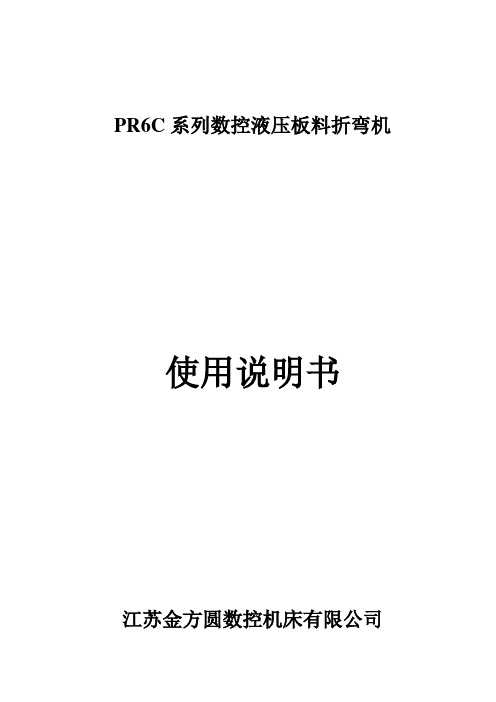
PR6C系列数控液压板料折弯机使用说明书江苏金方圆数控机床有限公司目录页第一章机床的外形、技术参数和使用环境 (1)1.1机床的外形 (1)1.2 技术参数 (2)1.3 数控系统参数 (6)1.4机床的使用环境 (6)1.5 安全说明 (6)第二章机床的主要用途、结构、性能和工作原理 (7)2.1机床的主要用途 (7)2.2机床的主要结构 (7)2.3机床的性能及工作原理 (10)第三章机床的吊运和安装调试 (14)3.1机床的吊运 (14)3.2 基础安装 (15)3.3 清理 (18)3.4水平 (18)3.5 安装 (18)3.6调试 (20)3.7折弯试验及工作精度检测 (21)3.8模具选择 (23)3.9机床操作流程框图 (25)第四章液压系统工作原理 (29)4.1本机床的液压工作状态 (29)4.2液压系统的工作原理: (29)4.3 液压原理图 (31)第五章维修、保养 (41)5.1维修、保养注意事项 (41)5.2数控系统诊断程序 (41)5.3 输入/输出信号 (48)5.4调整及维护 (48)5.5机床故障原因分析与处理方案 (57)5.6维护保养 (62)前言前言阅读本产品《使用说明书》和《操作手册》将有益于操作者对机床的了解以及明确如何按照规定正确使用和操作机床。
按照产品《使用说明书》中的指示,机床上的安全警告标志是根据一些可预见的情况进行归纳和总结出来的,这些是对机床操作和维护人员的一些最基本的要求。
能使机床操作人员安全地、符合规定地和经济地使用机床,其中的一些注意项也有助于避免危险,同时也减少机床的维修费用和时间的损失,并能延长机床的使用寿命。
此产品《使用说明书》和《操作手册》应由机床操作者借阅并保管,供经常阅读使用。
操作这台机床的工作人员都必须仔细阅读本产品《使用说明书》和《操作手册》,对照机床实体熟悉本机床的结构,性能、操作规程和安全符号标志的内容要求。
除了本机床实体上的安全符号标志内容和使用说明书中提及的安全说明以外,还应注意使用各国自订的相关的事故预防措施以及获承认的专门技术安全规定和合法的工作制度。
rp9操作手册

RP9操作手册一、设备概述RP9是一款高性能的无线传输设备,支持2.4GHz和5GHz两个频段,具有高性能、低延迟、高稳定性等特点,适用于各种无线传输应用场景。
二、设备安装与连接1. 设备连接:将RP9通过USB接口连接到计算机,确保设备正确识别。
2. 安装驱动:根据设备附带的驱动光盘或官网下载,安装相应的驱动程序,以确保设备正常工作。
3. 设置SSID:为RP9设置一个安全的SSID,并设置密码。
4. 设备连接:将设备与需要连接的设备(如智能手机、平板电脑等)通过无线连接,输入正确的SSID和密码。
三、设备设置1. 模式设置:根据需要,选择不同的工作模式,如普通模式、游戏模式等。
2. 信道选择:根据周边环境,选择一个合适的信道,以减少信号干扰。
3. 传输速率:根据需求,调整无线传输速率。
4. 信号强度:调节天线角度,调整信号强度。
5. 软件设置:在计算机上安装配套软件,根据需要进行相关设置,如连接设备、传输文件等。
四、常见问题及解决方法1. 连接问题:检查设备是否正确连接,尝试重新启动设备。
2. 信号问题:调整设备位置和角度,或更换信道。
3. 传输问题:检查文件是否正确传输,尝试重新启动设备。
4. 软件问题:检查软件版本是否正确,尝试更新软件。
五、安全与保养1. 设备放置:将设备放置在干燥、通风良好的地方,避免阳光直射和高温环境。
2. 避免摔碰:请勿摔碰设备,以免损坏内部零件。
3. 定期充电:请保持设备电量充足,避免电量过低影响使用。
4. 清洁保养:定期清理设备表面灰尘和污垢,保持外观整洁。
六、售后服务我们提供一年的保修服务,如有任何质量问题或使用问题,可随时联系我们的客服人员,我们将尽快为你提供帮助和解决方案。
在保修期内,因产品质量问题引起的维修费用将由我们承担。
以上就是RP9操作手册的全部内容,如果你有任何疑问或需要帮助,都可以联系我们的客服人员,我们会竭诚为你服务。
Fujitsu USB Port Replicator PR09 数据册说明书

Data SheetFujitsu Accessory USB Port Replicator PR09 ConnectivityHigh-End Smart ConnectivityThe Fujitsu USB Port Replicator PR09 is the perfect solution for shared desk environments within a hyperconnected world. It connects your mobile system to your main peripherals with a single USB plug. This Port Replicator is equipped with the most powerful DisplayLink chipset supporting high performance video streaming with Dualhead-DisplayPort. Highest data throughput is guaranteed due to an USB Type-C based Gen2 Hub-Controller enabling up to 10 Gbit/s data streaming. The newest version of USB Power Delivery chipset (PD3.0) provides powerful charging during your workday.Main FeaturesDualhead high-end graphics up to 4kSinglehead up to 5kGigabit-LAN integratedUSB Type-C upstreamUSB Power Delivery (PD3.0)Multiport USB 3.1 Gen1 DFP hubMultiport USB 3.1 Gen2 DFP hubSPDIF digital audio 2.0HighlightsDeveloped for shared multi-vendor system workplacesSystem independent investment protection (TCO)Future proof & backwards compatible (e.g. to USB-A systems)Easy IT integration (PXE / MAC spoofing support)Mac Address Pass Through (MAPT) for Fujitsu Notebooks enabling MAPT in the BIOS from S3 or lower.Fast one-cable connection for data and powerGlobal country certificationsAppealing design ID workplace deviceReliabilityHighest availabilityExperience out of huge installed base of Fujitsu USB Port ReplicatorsUSB Port Replicator PR09Technical specificationsLED On/Off switch (blue)USB Power Delivery (amber)USB connection (green)LAN traffic, rear side (green/yellow) Color BlackRefresh rateSupported refresh rate (32 bit color depth)1x up to 5,120 x 2,880 @ 60 Hz 2x up to 4,096 x 2,160 @ 60 HzInterfacesPower on switch 1 default: ON (PR09 from Rev.:02)Power supply 1 AC/DC Power Adapter 120 W (package content)DC-in20 VUSB downstream7 (4x USB-A & 3x USB-C)USB upstream via USB Type-C cable (1 m)USB Type-C (UFP) 1 w/ USB PD (60 W)USB Type-C 3.1 Gen2 (DFP) 3 thereof 1x BC1.2 w/ 10.5 WUSB Type-C cable 1 (5A Gen2) (package content)USB Type-A 3.1 Gen1 (DFP)4DisplayPort 2 (DP1.2a as Dualmode DP++)Audio 1 SPDIF (2.0)Ethernet (RJ-45) 1 x Gigabit LAN (based on chip Realtek RTL8211F)Notes For Notebook-systems still using USB Type-A:order USB-A to USB-C Adapter S26391-F6058-L102 (1pc.)Several adapters availble: /de/products/computing/peripheral/accessories/connectivity Kensington Lock support yesSystem requirementsRequired interface USB Type-CSystem requirements For office and productivity:Intel Core i3 2+ GHz / Intel Core M / AMD Trinity or betterUSB 3.1 Gen 2 recommanded40MB of free storage spaceSupported operating systems Windows 11Windows 10Windows 7Special featuresUSB power delivery ver 3.0DisplayLink“Plug and Display” certifiedUSB downstream7 (4x USB-A & 3x USB-C)USB upstream via USB Type-C cable (1 m)Electrical valuesPower consumption Maximum usage: 120 WAverage office usage: 82 WWithout USB PD: 3 WDC Off: 0.07 WPower supply input100-240 V AC50-60 HzPower supply output20 V DC at 6 AComplianceEurope CESwitzerland ENVRussia EACUSA/Canada FCC Class BICES-003 Class BcTUVusUL/cULJapan JEITAVCCIPSE (AC-Adapter)JISCSouth Korea KCSingapore S-MarkChina CCC (AC-Adapter)Australia/New Zealand RCMTaiwan BSMISaudi Arabia SASOCompliance link https:///sites/certificatesDimensions / Weight / EnvironmentalMiscellaneous MAC address showDimensions (W x D x H)200 x 97.6 x 29 mmCable length USB-C cable: 1 mWeight340 g (device only w/o AC-Adapter)Operating ambient temperature 5 - 35 °C (41 - 95 °F)Storage ambient temperature 5 - 45 °C (41 - 113 °F)Operating relative humidity10 - 85 % (non condensing)Package contentUSB Port Replicator PR09AC/DC Adapter 20 V, 120 WEU-power cord, 1,8 mUSB Type-C cable, 1 mQuick Start GuideService Desk & Warranty InformationsSafety NotesInformationcard for driver downloadOrder codeS26391-F6007-L500EAN: 4057185642316WarrantyWarranty period 3 yearsWarranty type Bring-In / Send-In Service (depending on country)Warranty Terms & Conditions /warrantyDigital bug fixes Subject to availability and following their generic release for the product, bug fixes and function-preserving patchesfor product-related software (firmware) can be downloaded from the technical support at: https://support.ts.fujitsu.com/ free of charge by entering the respective product serial number. For application software supplied togetherwith the product, please directly refer to the support websites of the respective software manufacturer.Spare Parts availability at least 5 years after shipment, for details see https:///Service Weblink /emeia/products/product-support-services/CONTACTFujitsu Technology Solutions GmbH Website: 2023-11-27 EM-ENworldwide project for reducing burdens on the environment.Using our global know-how, we aim to contribute to the creation of a sustainable environment for future generations through IT.Please find further information at http://www./global/about/environmenttechnical specification with the maximum selection of components for the named system and not the detailed scope ofdelivery. The scope of delivery is defined by the selection of components at the time of ordering.Technical data is subject to modification and delivery subject to availability. Any liability that the data and illustrations are complete, actual or correct is excluded. Designations may be trademarks and/or copyrights of the respective owner, the use of which by third parties for their own purposes may infringe the rights of such owner.The overall product has been designed and manufactured for general office use, regular personal use and ordinary industrial use.More informationAll rights reserved, including intellectual property rights. Designations may be trademarks and/or copyrights of therespective owner, the use of which by third parties for their own purposes may infringe the rights of such owner. For further information see https:///global/about/resources/terms/ Copyright 2023 Fujitsu Technology Solutions GmbH。
rp9操作手册

rp9操作手册【原创实用版】目录1.RP9 操作手册概述2.RP9 的操作步骤3.RP9 的注意事项4.RP9 的常见问题与解答5.RP9 的操作手册的结论正文【RP9 操作手册概述】RP9 操作手册是一本详细的指南,它提供了对 RP9 产品的全面操作指导。
本手册的目的是帮助用户更好地理解 RP9 的功能和使用方法,以便他们能够更加高效地使用 RP9。
本手册包含了 RP9 的操作步骤、注意事项、常见问题与解答等内容。
【RP9 的操作步骤】RP9 的操作步骤可以分为以下几个步骤:步骤一:准备工作在开始操作 RP9 之前,用户需要先做好准备工作,包括检查 RP9 的电源是否连接好,相关的配件是否齐全等。
步骤二:设备启动在准备工作完成后,用户可以启动 RP9 设备。
启动过程中,用户需要按照设备的提示进行操作。
步骤三:设备操作在设备启动完成后,用户可以开始对 RP9 进行操作。
这些操作包括但不限于设备的设置、参数的调整等。
步骤四:设备维护在 RP9 的使用过程中,用户需要定期对设备进行维护,以保证设备的正常运行。
【RP9 的注意事项】在使用 RP9 的过程中,用户需要注意以下几点:1.在操作设备之前,用户需要详细阅读本手册,了解 RP9 的功能和使用方法。
2.在设备使用过程中,用户需要遵守相关的安全规定,防止意外事故的发生。
3.在设备维护过程中,用户需要使用专用的工具,避免对设备造成损害。
【RP9 的常见问题与解答】在使用 RP9 的过程中,用户可能会遇到一些常见的问题,如设备无法启动、设备运行异常等。
针对这些问题,本手册提供了一些常见的解答,帮助用户解决这些问题。
【RP9 的操作手册的结论】总的来说,本 RP9 操作手册是一本全面的指南,它详细地介绍了 RP9 的使用方法和注意事项,帮助用户更好地理解和使用 RP9。
axure rp9 的操作手册
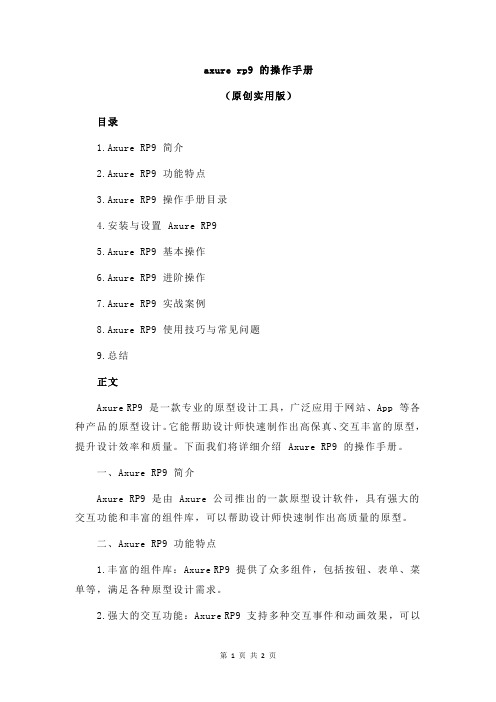
axure rp9 的操作手册
(原创实用版)
目录
1.Axure RP9 简介
2.Axure RP9 功能特点
3.Axure RP9 操作手册目录
4.安装与设置 Axure RP9
5.Axure RP9 基本操作
6.Axure RP9 进阶操作
7.Axure RP9 实战案例
8.Axure RP9 使用技巧与常见问题
9.总结
正文
Axure RP9 是一款专业的原型设计工具,广泛应用于网站、App 等各种产品的原型设计。
它能帮助设计师快速制作出高保真、交互丰富的原型,提升设计效率和质量。
下面我们将详细介绍 Axure RP9 的操作手册。
一、Axure RP9 简介
Axure RP9 是由 Axure 公司推出的一款原型设计软件,具有强大的交互功能和丰富的组件库,可以帮助设计师快速制作出高质量的原型。
二、Axure RP9 功能特点
1.丰富的组件库:Axure RP9 提供了众多组件,包括按钮、表单、菜单等,满足各种原型设计需求。
2.强大的交互功能:Axure RP9 支持多种交互事件和动画效果,可以
实现复杂的交互逻辑。
3.高保真原型设计:Axure RP9 支持多种分辨率和设备适配,可以制作出高保真的原型。
4.团队协作:Axure RP9 支持多人协作,可以共同编辑同一个原型文件。
Adobe Premiere Pro的基础操作步骤
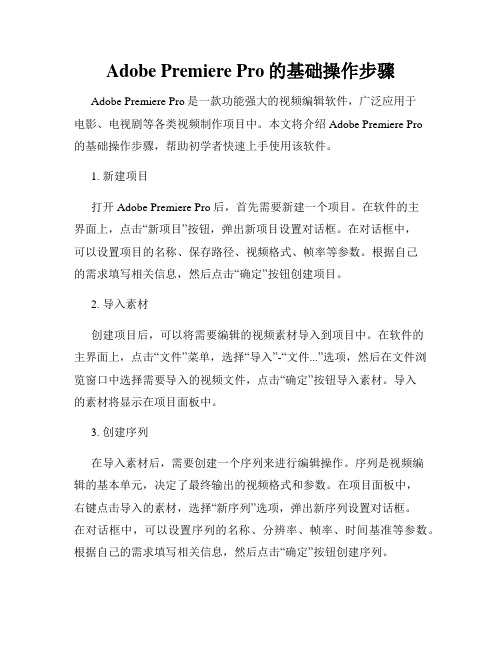
Adobe Premiere Pro的基础操作步骤Adobe Premiere Pro是一款功能强大的视频编辑软件,广泛应用于电影、电视剧等各类视频制作项目中。
本文将介绍Adobe Premiere Pro的基础操作步骤,帮助初学者快速上手使用该软件。
1. 新建项目打开Adobe Premiere Pro后,首先需要新建一个项目。
在软件的主界面上,点击“新项目”按钮,弹出新项目设置对话框。
在对话框中,可以设置项目的名称、保存路径、视频格式、帧率等参数。
根据自己的需求填写相关信息,然后点击“确定”按钮创建项目。
2. 导入素材创建项目后,可以将需要编辑的视频素材导入到项目中。
在软件的主界面上,点击“文件”菜单,选择“导入”-“文件...”选项,然后在文件浏览窗口中选择需要导入的视频文件,点击“确定”按钮导入素材。
导入的素材将显示在项目面板中。
3. 创建序列在导入素材后,需要创建一个序列来进行编辑操作。
序列是视频编辑的基本单元,决定了最终输出的视频格式和参数。
在项目面板中,右键点击导入的素材,选择“新序列”选项,弹出新序列设置对话框。
在对话框中,可以设置序列的名称、分辨率、帧率、时间基准等参数。
根据自己的需求填写相关信息,然后点击“确定”按钮创建序列。
4. 剪辑视频在创建好序列后,可以开始对视频进行剪辑操作。
将素材从项目面板拖拽到时间轴面板上的序列中,即可将其添加到序列中。
在时间线上,可以通过拖拽素材的起止位置来进行剪辑,实现视频的裁剪、切割等操作。
同时,还可以通过点击时间线上的转场图标,添加转场效果,使视频之间的过渡更加自然流畅。
5. 调整视频在剪辑好视频后,可以对其进行一些调整操作,以达到更好的效果。
在时间线上选中需要调整的视频素材,在“效果控制”面板中可以对其进行参数调整。
比如,可以调整亮度、对比度、饱和度等颜色参数,也可以进行位置、尺寸、旋转等变换操作。
这些调整可以通过关键帧进行动画化,实现效果的逐帧变化。
- 1、下载文档前请自行甄别文档内容的完整性,平台不提供额外的编辑、内容补充、找答案等附加服务。
- 2、"仅部分预览"的文档,不可在线预览部分如存在完整性等问题,可反馈申请退款(可完整预览的文档不适用该条件!)。
- 3、如文档侵犯您的权益,请联系客服反馈,我们会尽快为您处理(人工客服工作时间:9:00-18:30)。
警告:此时,请暂勿将打印机与电源相连,否则有可能造成打印机永久性损坏。
注意:保存好您的纸箱并放好以便将来需要时使用。
1.1.2 选件
南天可提供下列选件: 字库:包括简体、繁体、UNICODE 等 硬件选件:包括水平磁条、并口、串口 2、USB 接口等 (1) 水平磁条设备
4
7.4.1.1 中文专用命令 ………………………………………………………… 7.4.1.2 控制命令 ……………………………………………………………… 7.4.1.3 打印字距命令 ………………………………………………………… 7.4.1.4 打印属性命令 ………………………………………………………… 7.4.1.5 打印机操作命令 ……………………………………………………… 7.4.1.6 图形方式打印命令 …………………………………………………… 7.4.1.7 用户自定义字符集下载命令 ………………………………………… 7.4.1.8 打印机控制命令 ……………………………………………………… 7.4.1.9 设备和条形码控制命令 ……………………………………………… 7.4.2 南天 IBM 仿真方式命令汇编 ………………………………………… 7.4.2.1 IBM Proprinter II 命令汇编 ……………………………………… 7.4.2.2 IBM PPDS 仿真方式命令码 ………………………………………… 7.4.3 南天 OKI 仿真方式命令汇编 ………………………………………… 7.4.3.1 打印机硬件控制码 …………………………………………………… 7.4.3.2 垂直方向控制码 ……………………………………………………… 7.4.3.3 水平方向控制码 ……………………………………………………… 7.4.3.4 选择字符特性控制码 ………………………………………………… 7.4.3.5 打印方式特性码 ……………………………………………………… 7.4.3.6 汉字特性码 …………………………………………………………… 7.4.3.7 OKI 5530SC 新增加的控制命令 ……………………………………… 7.4.3.8 改变仿真方式命令 …………………………………………………… 7.4.4 程序举例 ……………………………………………………………… 7.4.5 版本升级 ………………………………………………………………
3
5.6.2 左边界设置……………………………………………………………… 5.6.3 顶边界设置……………………………………………………………… 5.6.4 双向打印对齐调整……………………………………………………… 5.6.5 恢复硬件参数默认值…………………………………………………… 5.7 十六进制打印………………………………………………………………
第三章 带液晶显示器打印机参数设置(SET-UP)及参数调整 …………… 3.1 打印机参数设置(SET-UP) ……………………………………………
2
3.1.1 打印机状态 …………………………………………………………… 3.1.1.1 状态分类及说明 ……………………………………………………… 3.1.2 PR9 打印机的仿真 …………………………………………………… 3.1.3 如何进行参数设置(SET-UP)……………………………………… 3.1.4 设置说明 ……………………………………………………………… 3.1.4.1 配置模式 ……………………………………………………………… 3.1.4.2 OLIVETTI 配置参数 ………………………………………………… 3.1.4.3 水平磁条选件 ………………………………………………………… 3.1.4.4 OKI 配置参数 ………………………………………………………… 3.1.4.5 IBM 配置参数 ………………………………………………………… 3.1.4.6 LQ 配置参数 …………………………………………………………… 3.2 调整 ……………………………………………………………………… 3.2.1 光电管参数设置 ……………………………………………………… 3.2.2 左边界调整 …………………………………………………………… 3.2.3 顶边界调整 …………………………………………………………… 3.2.4 老化测试 ……………………………………………………………… 3.2.5 双向打印对齐调整 …………………………………………………… 3.3 十六进制打印 ………………………………………………………………
第六章 维护和故障排除 ……………………………………………………… 6.1 维护 …………………………………………………………………… 6.1.1 保持清洁 ……………………………………………………………… 6.1.2 更换色带盒 …………………………………………………………… 6.2 故障和排除 …………………………………………………………… 6.2.1 打印机无动作 ………………………………………………………… 6.2.2 初始化没有完成 ……………………………………………………… 6.2.3 不执行操作测试 ……………………………………………………… 6.2.4 色带盒问题 …………………………………………………………… 6.2.4.1 装载色带很困难……………………………………………………… 6.2.4.2 只打印部份字符……………………………………………………… 6.2.5 纸张问题 ……………………………………………………………… 6.2.5.1 不接收纸张…………………………………………………………… 6.2.5.2 卡纸或撕纸…………………………………………………………… 6.2.5.3 卡纸的排除方法……………………………………………………… 6.2.6 打印问题 ……………………………………………………………… 6.2.6.1 打印机不打印………………………………………………………… 6.2.6.2 打印机被中断………………………………………………………… 6.2.6.3 打印字符模糊………………………………………………………… 6.2.6.4 打印结果有缺陷 ………………………………………………………
5
第一章 安装
1.1 包装箱内容、选件 1.1.1 包装箱
打开包装箱后,务必首先检查纸箱中的内容,箱中应有: (1) Nantian PR9 存折打印机一台 (2) 电源电缆一根 (3) Nantian PR9 存折打印机色带盒一个 (4)《Nantian PR9 系列高级存折打印机用户手册》光盘一张 (5) 出厂配置表一张
第二章 带液晶显示器控制面板及其操作 …………………………………… 2.1 控制面板 ……………………………………………………………… 2.2 指示灯 ………………………………………………………………… 2.3 按键 …………………………………………………………………… 2.4 液晶显示 ………………………………………………………………
这是一种在 PR9 打印机上加装后,可对存折本或信用卡上的水平磁条进行数据读写的设备。 PR9 系列具有 DIN/ISO、ANSI、IBM3604、兼容 IBM4746、兼容日立 HT、BH 系列、ISO7811、 ISO8484读/写操作。 (2) 增配第二接口 基本的打印机配备有标准串行通信,另外在打印机后部有一个作为选件的第二接口安装槽, 使打印机后部的接口槽打印机上可增配以下板卡: · 并口卡 · 第二串口+USB 接口卡 · 第二串口卡 · USB 接口卡 注意:当打印机配备有二个或更多个数据交换接口时,可通过菜单选择接口(串口,并口等)模
Nantian PR9 高级存折打印机操作手册
南天电子信息产业股份有限公司
目录
第一章 安装 …………………………………………………………………… 1.1 包装箱内容、选件 …………………………………………………… 1.1.1 包装箱 ………………………………………………………………… 1.1.2 选件 …………………………………………………………………… 1.1.3 名词定义 ……………………………………………………………… 1.2 打印机概图 …………………………………………………………… 1.3 取出为避免运输损坏所装的保护夹子和珍珠绵 …………………… 1.3.1 打开顶盖 ……………………………………………………………… 1.3.2 取出打印头皮带上的铁夹子 ………………………………………… 1.3.3 取出运输时保护机器用的五块珍珠绵 ……………………………… 1.4 安装环境 ……………………………………………………………… 1.5 安装对齐单元及色带盒 ……………………………………………… 1.5.1 绿色升降手柄说明 …………………………………………………… 1.5.2 安装对齐单元 ………………………………………………………… 1.5.2.1 对齐单元说明 ………………………………………………………… 1.5.2.2 安装对齐单元 ………………………………………………………… 1.5.3 安装色带盒 …………………………………………………………… 1.6 连接电源 ……………………………………………………………… 1.7 打印测试 ……………………………………………………………… 1.7.1 打印测试操作 ………………………………………………………… 1.7.2 测试内容 ………………………………………… …………………… 1.8 连接主机 ……………………………………………………………… 1.9 装入打印介质 ………………………………………………………… 1.10 在 Windows 环境下使用 PR9 ……………………………………………
第四章 无液晶显示器控制面板及其操作……………………………………… 4.1 控制面板 …………………………………………………………………… 4.2 指示灯 ……………………………………………………………………… 4.3 按键 …………………………………………………………………………
